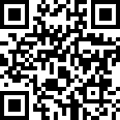编辑时,可能会出现一些意外的问题。在这一点上,您需要向我们发送软件日志,以帮助技术人员诊断该问题。单击帮助>反馈,您可以将日志文件提交给我们的客户服务中心。
页面导航
教学指导
首次打开软件后,您将看到“指南”指南。您可以根据说明学习学习基本的编辑功能。
五个编辑模式
打开视频编辑王,您会发现有16:9、4:3和9:16的模式可供选择。此外,输入软件后,您还可以选择“文件”>“新项目”中的更多编辑。比率,例如3:4和1:1。
特色功能简介
材料/文本/过滤器/重叠/过渡/动画/配乐:该区域中有5个标签。您可以将即将编辑的材料导入到此视频剪辑中,并使用文本/过滤器/重叠/Transition/Animation/配乐添加它们。
实时预览窗口:此播放器可以帮助您观看添加到软件的媒体文件和预览视频,这些视频已在时间轴中进行了更改和调整。
工具栏:该工具栏提供可以直接使用的编辑说明。
时间轴:时间轴是您可以编辑材料文件的地方。
视频曲目:此曲目是视频,照片和动画编辑曲目。单击锁定按钮,无法编辑序列。单击“静音”,音轨中的视频将被静音。与图片中的轨道不同,此轨道不允许空白区域。图片中的曲目:此曲目还编辑为视频,照片和动画。单击锁定按钮,无法编辑序列。单击“静音”,音轨中的视频将被静音。与第一个视频轨道不同,此轨道的编辑功能少于视频轨道。过滤轨道:此轨道只能用于编辑过滤器。单击锁定按钮,轨道中的过滤器将不会编辑。堆叠轨道:此轨道只能用于编辑堆叠的轨道。单击“锁定”按钮,轨道中的重叠不会进行编辑。文本曲目:此曲目只能用于编辑文本。单击锁定按钮,轨道中的文本不会编辑。音轨:此轨道只能用于编辑音频。单击“锁定”按钮,轨道中的音频不会被编辑。单击“静音”,声音将停止。录制曲目:此曲目只能用于编辑录制的音频。单击“锁定”按钮,轨道中的音频不会被编辑。单击“静音”,声音将停止。
PS。除了第一个视频轨道和录制轨道外,其他类型的轨道还支持打开两个。
SRT字幕文件导入问题
导入SRT字幕文件时如何处理黑色边缘?
对于这种情况,请参考这种百度经验,以在PR中进行处理。
将SRT字幕文件导入FCP7/FCPX时,如何处理黑色边缘?
默认情况下,将SRT字幕文件导入具有黑色背景的FCP7/FCPX。您可以使用字幕Burne插件将其删除;您还可以以FCPXML格式将SRT字幕文件转换为字幕文件,然后导入FCP7/FCPX。建议的转换地址是:
导入材料文件
导入文件
该软件支持三种类型的文件:音频,视频和图片,直接拖动文件夹或将文件拖到材料区域进行编辑,或通过单击左上方的导入按钮来手动导入它们。如有必要,您也可以按名称,持续时间,类型和导入时间来安排它们。
删除文件
在库中,右键单击视频剪辑,然后选择“删除”以删除您刚导入的文件。该文件只是从软件中删除,而真实文件仍位于计算机上的原始位置。
快捷菜单
将文件导入材料库时,右键单击它,您会发现有许多有用的功能。
基本编辑
编辑视频以创建视频序列
通过从库中拖动,将视频剪辑添加到时间轴的面板中。或者,您可以右键单击“材料”中的视频剪辑,然后选择“添加到跟踪”以将它们加载到时间轴中。要将几个视频剪辑组合在一起,请将它们全部加载到时间轴中。左键单击文件,按住鼠标,然后向前或向后移动文件以调整订单。
删除时间表的视频
选择不需要的零件,然后单击工具栏中的“删除”按钮以删除它,或者您可以右键单击不需要的视频,然后选择“删除”以从时间表中删除此部分。
拆分视频
在时间轴中选择文件,将播放指针移动到要裁剪的地方,单击工具栏中的“拆分”按钮或右键单击文件,然后将长视频分为快捷菜单中的多个部分。
拦截视频
将鼠标移到时间轴上显示的视频边缘附近,直到看到双箭头为止。按并按住左鼠标按钮,然后向左和向右移动鼠标,以拦截所需的部分。
注意:如果要拦截中间段的一部分,则首先需要将其拆分。
反向游戏/加速/旋转/增强视频
在时间轴中选择视频,然后单击工具栏中的“编辑”按钮,以查看调整速度,逆转视频,旋转/翻转视频的窗口颜色。单击视频旁边的音频,以调整视频背景音频的音量以及淡出效果。
农作物视频
在时间轴中选择视频剪辑。单击工具栏中的“裁剪”按钮以更改视频的屏幕大小,或右键单击夹子以从快捷菜单中裁剪。
注意:选择“保持屏幕纵横比”,而捕获的窗口将更改其初始长宽比。
在视频中添加马赛克
添加马赛克 - 选择视频,单击工具栏中的“马赛克”按钮,或者您可以右键单击剪辑,在快捷方式菜单中选择“ Mosaic”,然后选择“添加”,然后在上面显示一个黄色矩形左窗口中的屏幕。将黄色矩形移至要覆盖的位置,拖动屏幕的边缘以调节马赛克的大小,您还可以在右侧的播放窗口中预览实时效果。
删除马赛克 - 单击“删除”以删除马赛克,或单击“取消”以停止更改。
注意:此马赛克从头到尾将出现在视频中。
在视频中添加文字
选择要使用的文本样式,将其拖到时间轴中的文本轨道上,或右键单击文本样式并“添加跟踪”以将效果应用于视频。
然后选择时间轴中的文本,将鼠标移至文本的边缘,直到在那里出现双箭头,按下左鼠标按钮,然后向左和向右移动鼠标以设置文本的启动/结束时间。或者,您可以直接选择轨道中的文本,然后在“工具栏”中选择“设置持续时间”。
您还可以双击曲目中的文本或右键单击它,然后在快捷菜单中选择“编辑”。在即时预览窗口中,您可以编辑左侧的文本,位置和编辑窗口,也可以为这些文本进行设置样式,动画,字体,大小,类型和颜色。
单击“确定”以将更改保存到视频中。单击取消以停止更改。
注意:如果要在视频的不同部分添加各种文本,请重复这些步骤。
为视频添加过滤器
选择要使用的过滤器样式,将其拖动到时间轴中的滤镜中,或者您可以右键单击过滤器样式并“添加到跟踪”以将效果应用于视频。
然后在时间轴中选择过滤器,将鼠标移至过滤器的边缘附近,直到在那里出现双箭头,按下左鼠标按钮,然后向左和向右移动鼠标以设置过滤器的开始/结束时间。或者,您可以直接在轨道中选择过滤器,然后单击“工具栏”中的“设置持续时间”。
双击轨道中的过滤器,或右键单击它,然后在“快捷方式”菜单上选择“编辑可用参数”。
单击“确定”以将更改保存到视频中。
注意:如果要在视频的不同部分添加各种过滤器,请重复这些步骤。
在视频中添加重叠效果
选择要使用的样式,在时间轴中将其拖到轨道上,也可以右键单击样式,然后单击“添加到跟踪”以将效果应用于视频。
然后选择时间表中的重叠,将鼠标移至重叠的边缘,直到出现双箭头,握住鼠标的左侧,然后向左和向右移动鼠标,以设置重叠的开始/结束时间,或您可以在工具栏中直接选择轨道并选择设置持续时间。
双击曲目的覆盖或右键单击它,然后在快捷菜单中选择“编辑”以编辑可用参数。
单击“确定”以将更改保存到视频中。
注意:如果要在视频的不同部分添加各种重叠,请重复以下步骤。
视频添加传输
选择所需的过渡样式,将其拖动到视频的末端,然后将其转换为另一个视频,或者您还可以添加右键单击样式,然后选择“添加到跟踪”以使用此过渡效果。如果您的轨道上的所有剪辑都需要添加具有不同效果的过渡,则可以选择“应用于所有”。如果需要统一的效果,请在选择效果后单击“应用于所有”。
将动画添加到视频
选择要使用的动画材料,然后单击“下载”按钮以下载动画。或者,您可以右键单击要下载的动画,然后选择“下载此动画”。 “下载”是指您可以一次下载软件中的所有动画材料。如果要在播放器中预览下载的动画,请双击或右键单击以选择“预览”。
接下来,您可以将下载的动画材料放入视频中。通常,如果将动画材料放入视频曲目中,则可以作为视频的出色开场或结束。如果将其放置在图片中的轨道中,则将其用作动画效果。
如果要设置动画的持续时间,则首先需要在时间轴中选择动画,然后将鼠标移至动画的左/右边缘,直到出现双箭头为止。然后按住左鼠标按钮,然后向左/右移动以设置动画的开始/结束时间。或者,您可以直接选择动画,然后单击“工具栏”上的“设置持续时间”。
双击曲目中的动画或右键单击动画,然后选择“编辑”以修改动画的参数。
最后,单击“确定”以保存修改。
注意:它还支持分割,裁剪,缩放和添加镶嵌物。
为视频添加水印/图标
单击“材料”左上角的“导入”以在软件中添加图像或水印,右键单击它,选择“添加到跟踪”,然后将图像插入视频剪辑中。如果要将图像用作水印或图标,则可以将其直接拖动到图片轨道中,然后双击它以编辑动画和掩模。在右侧的“预览窗口”中,您可以在视频中直接调整其位置和大小。如果要编辑其持续时间,请在时间轴中选择图片,将鼠标移至边缘附近,直到出现双箭头,将其向左/右拖动以将其设置为开始和结束时间。
更换初始视频声音
首先,单击视频轨道中的“静音”按钮以删除初始视频声音,拖放从材料库导入到音频轨道的音频文件,选择并双击音频文件,然后调整音频速度一个新的窗口和增加/音量减少,并设置了淡出/淡入淡出的效果。
编辑音频以添加配乐
该软件具有内置音乐库。单击侧边栏中的注释按钮以调用音乐库接口。您可以在这里找到不同类型的音乐和声音效果。选择音频后,单击下载。双击听。确认后,单击材料的右侧。下面的“+”可以添加到轨道上,以在视频中添加声音效果/音乐。
配音视频
软件工具栏提供记录功能。安装麦克风和其他录制设备时,工具栏上的录制按钮将点亮。单击后,您可以开始录制单词。同时,预览区屏幕也将同步播放。 。录制后,双击录制轨道上的音频以调整音量并添加淡出效果。
创建音频序列
通过拖动和掉落来添加材料库中的音频文件。或右键单击材料中的音频,然后选择“添加到跟踪”以将音频加载到时间表中。要将几个音频剪辑组合在一起,请将所有视频加载到时间轴中,选择文件,按住鼠标,然后向前移动或来回移动文件以调整其订单。
拆分音频
选择时间轴的音频文件,然后将播放指针移至您要裁剪的地方。单击工具栏上的“切片”按钮或右键单击文件,然后在快捷菜单中选择“拆分”以将音频剪辑拆分为多个部分。
拦截音频
将鼠标移至时间轴上显示的音频的边缘,直到出现双箭头为止。
按住左鼠标按钮,然后移动左/右鼠标以保存所需的整个文件。
注意:如果要拦截中间音频剪辑的一部分,则首先需要将其拆分。
从视频中提取音频
右键单击视频轨道的视频剪辑,然后在快捷菜单中选择“音频分离”。新分离的音频剪辑将立即出现在音轨中。原始视频材料不受影响。
加速/放慢音频
双击轨道上的音频剪辑,使您可以调整音频播放速度窗口显示。此外,您可以右键单击音频剪辑,然后在列表中选择“编辑”以调整速度。
调整音频量
双击轨道的音频剪辑,然后允许您抬高/向下音频声音的窗口立即出现,或者您可以右键单击以选择音频剪辑,然后在列表中选择“编辑”,然后选择“编辑”将显示新窗口。
音频淡出/淡出效果
双击轨道中的音频剪辑,以调整新窗口中淡入/淡出效果的持续时间。您还可以右键单击以选择音频剪辑,然后在列表中选择“编辑”以完成设置。
编辑图片视频和插入图片
将播放指针移动到要添加的图像,右键单击您在库中导入的图像,然后选择“添加到跟踪”以将其加载到视频轨道中。或者,您可以将其直接拖到视频轨道。如果要在视频的中间添加图片,则必须首先将视频剪辑分开。
设置图片持续时间
当图像添加到视频轨道中时,图像的初始持续时间为4秒。选择图像,然后单击工具栏中的“设置持续时间”以更改持续时间。
调整图片的对比度/饱和度/亮度/色调/高光/阴影/背景颜色
右键单击曲目上的图片,在列表中选择“编辑”,或者可以选择图片,然后单击工具栏中的“编辑”按钮以调整新窗口中图片的视觉效果,包括对比度,饱和,亮度和音调。 ,亮点和阴影。另外,当图像比例不合适时,您还可以设置背景颜色以使效果看起来更自然。
旋转图片
右键单击视频轨道中的图片,从中选择“编辑”,也可以选择图片,然后单击工具栏中的“编辑”按钮以在新窗口中编辑旋转和翻转的图片。
使用图片动态效果
右键单击视频轨道中的图片,在快捷方式菜单中选择“编辑”或选择图片,然后单击工具栏中的“编辑”按钮。此样式也可以用于新窗口中“运动效果”选项卡下的图片。
保存和导出
单击工具栏中的“导出”按钮以导出项目。您可以选择三种模式。
保存项目文件
如果您认为该文件需要稍后进行编辑,请将文件保存为项目文件,请单击“文件”>“ project为”,或直接按快捷键Ctrl+S进行保存。下次您可以直接在软件上打开它并再次对其进行改进。注意:项目文件不是真实的媒体文件。
导出视频文件
该软件以五种可用的视频格式支持导出的项目文件:MP4,AVI,WMV,MKV,MOV和GIF。设置首选格式后,您可以重命名文件,选择输出文件夹并设置文件参数,例如质量,视频编码器,比特速率,帧速率等。设置所有内容后,单击右下角的“导出”以将文件保存到计算机。
导出音频文件
在“音频”选项卡下,导出文件格式为mp3和AAC。同样,您可以编辑质量及其参数。
导出视频平台
在“视频平台”选项卡下,您可以选择与Luka,Bilibili Animation,Youku,YouTube,Vimeo,Vimeo,Facebook,Google Drive或Dropbox在导出后共享。
免费下载
得分:4.0 /5(总数99人)感谢您的评分!